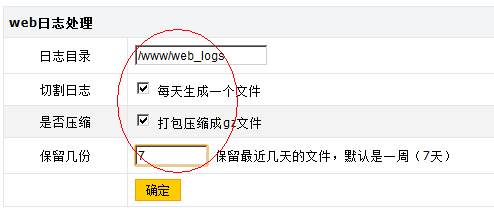在我們安裝了網站服務管理系統wdcp之後,在使用過程中可能會出現這樣或那樣的疑問, 下面給大家整理幾點出來,方便大家學習。還有不懂得話,可以去wdlinux論壇找找相關教程。
1、在安裝或使用wdcp後,使用yum更新後的問題
在安裝了wdcp或在正常使用wdcp後,如有意無意用使用了yum更新系統或安裝軟件,有時會直接更新安裝了yum源裡的apache,這時問題就來了打開所有的網站或頁面,都是提示
Apache歡迎頁面
這個是因為yum安裝了yum源裡的apache,並且替換了apache的啟動腳本,導致啟動及默認啟動的apache都是yum源更新安裝的,而不是wdcp裡的apache,所以會有這個問題
那如何解決這個問題?
也簡單
ln -sf /www/wdlinux/init.d/httpd /etc/rc.d/init.d/httpd
reboot
這樣重啟後就可以了
2、Apache、NGINX支持中文URL圖片、文件名的終極解決方案
Apache(32位):
安裝環境:CentOS 5.6 + Apache 2.2.15
安裝結果:安裝後支持“中文圖片、文件名”鏈接直接打開
以下為安裝過程:
1、下載安裝包
- wget ftp://ftp.aconus.com/fc5/mod_encoding/mod_encoding-2.2.0-1.i386.tar.gz
復制代碼
2、直接解壓
- tar zxvf mod_encoding-2.2.0-1.i386.tar.gz
復制代碼
看到2個rpm安裝包,進行安裝
- rpm -ivh iconv_hook-1.0.0-1.i386.rpm
- rpm -ivh mod_encoding-2.2.0-1.i386.rpm
復制代碼
3、用 find / -name httpd.conf 找到apache配置文件httpd.conf,vi編輯加入以下內容
- LoadModule encoding_module modules/mod_encoding.so
- Header add MS-Author-Via "DAV"
- EncodingEngine on
- NormalizeUsername on
- SetServerEncoding GBK
- DefaultClientEncoding UTF-8 GBK GB2312
- AddClientEncoding "(Microsoft .* DAV $)" UTF-8 GBK GB2312
- AddClientEncoding "Microsoft .* DAV" UTF-8 GBK GB2312
- AddClientEncoding "Microsoft-WebDAV*" UTF-8 GBK GB2312
復制代碼
保存退出
4、重啟apache
- service httpd restart
復制代碼
5、完成!
注:如果安裝的是WDCP,重啟apache會失敗,需要將mod_encoding.so復制到/www/wdlinux/httpd-2.2.22/modules下,
命令:
- cp /usr/lib/httpd/modules/mod_encoding.so /www/wdlinux/httpd-2.2.22/modules
復制代碼
Apache(64位):
————————————————————-
此方案用於解決Apache軟件對中文網址、中文圖片、文件名的支持問題。
通過測試環境:64位CentOS5.5 + Apache2.2.15
————————————————————-
下載 mod_encoding_64.tar.gz
源碼包由吳世昌整理,已經包含了apache2.2所需的補丁。
2011.9.20由Hostloc.com的Captain修改補充。
————————————————————-
1、安裝gcc組件
- yum install gcc -y
復制代碼
2、下載壓縮包
- wget http://d.nicwind.com/files/mod_encoding_64.tar.gz
復制代碼
3、將壓縮包解壓,進行編譯
- tar zxvf mod_encoding_64.tar.gz
- cd mod_encoding_64
- patch -p0 < mod_encoding.c-apache2.2-20060520.patch
- cd lib
- chmod 755 configure
- ./configure --prefix=/usr
- make && make install
- ldconfig
- cd ../
- chmod 755 configure
- cp -p /usr/sbin/apxs /usr/bin
- ./configure --with-apxs=/usr/bin/apxs --with-iconv-hook=/usr/include
- make
- gcc -shared -o mod_encoding.so mod_encoding.o -Wc,-Wall -Llib -liconv_hook
- cp mod_encoding.so /usr/lib/httpd/modules
復制代碼
注:/usr/lib/httpd/modules為apache的modules目錄,可以用
- find / -name modules
復制代碼
找出這個目錄的路徑
注意把/usr/lib/httpd/modules改成你的apache模塊存放路徑。
4、完成以上操作後,再修改apache的配置文件(可以用find / -name httpd.conf,找出httpd.conf文件的路徑),把下面的內容添加到apache的配置文件httpd.conf中。
- LoadModule encoding_module modules/mod_encoding.so
-
- EncodingEngine on
- NormalizeUsername on
- SetServerEncoding GBK
- DefaultClientEncoding UTF-8 GBK GB2312
- AddClientEncoding "(Microsoft .* DAV $)" UTF-8 GBK GB2312
- AddClientEncoding "Microsoft .* DAV" UTF-8 GBK GB2312
- AddClientEncoding "Microsoft-WebDAV*" UTF-8 GBK GB2312
復制代碼
保存,退出
5、重啟apache
- service httpd restart
復制代碼
6、完成
注:如果安裝的是WDCP,重啟apache會失敗,需要將mod_encoding.so復制到/www/wdlinux/httpd-2.2.22/modules下,
命令:
- cp /usr/lib/httpd/modules/mod_encoding.so /www/wdlinux/httpd-2.2.22/modules
復制代碼
Nginx:
一、確定你的Linux系統是UTF編碼,Root登錄SSH:
- env|grep LANG
- LANG=en_US.UTF-8
復制代碼
二、NGINX配置文件裡默認編碼設置為utf-8
- server
- {
- listen 80;
- server_name xxxx.com ;
- index index.html index.htm index.php;
- root /usr/local/nginx/html/inginx.com;
- charset utf-8;
- }
復制代碼
三、如果使用putty
windows –> translation –>UTF-8
mkdir 中文目錄名
echo ‘中文目錄名’ > 中文目錄名/中國.html
四、如果是用securecrt 上傳文件,請選擇 回話–>外觀–UTF-8
如果是FTP軟件也將默認編碼設置為TUF-8
五、如果上傳的文件名出現亂碼顯示
執行
- for f in `ls *.html` ; do mv $f `ls $f|iconv -f GBK -t UTF-8`; done
復制代碼
完畢。
3、wdcp對站點訪問日志設置和處理
wdcp從2.2版本開始,支持web日志切割,按天切割保存,還可以壓縮打包,可設置保留和天數
具體設置,如下
系統設置 如下圖
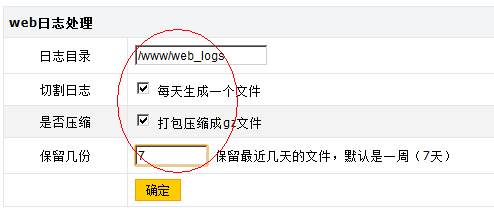
這樣就可以每天自動切割,壓縮,保留最近7天
注
這裡是總開關設置,具體在站點裡,需開啟日志功能,才會有效,如沒開啟站點日志,此處的設置,也是無效果的
同時,系統裡有一個默認的日志記錄,如沒開啟站點日志,都會記錄到默認的日志文件裡,目錄是在
/www/wdlinux/nginx/logs/
/www/wdlinux/apache/logs/
本文教程摘自 wdlinux論壇,轉載請注明!